프로그래밍을 처음 시작하거나 자동화를 하고 싶을 때, 가장 많이 추천받는 언어가 바로 파이썬(Python)입니다. 특히 최근에 발표된 파이썬 3.13 버전은 더 빠른 실행 속도와 안정성 향상, 일부 문법 개선 등으로 개발자들 사이에서 큰 관심을 받고 있죠.
이 글에서는 파이썬 3.13 윈도우 전용 설치 파일을 안전하게 다운로드하고, 환경변수(PAT)H까지 설정하는 전체 과정을 매우 쉽게 설명합니다. 컴퓨터에 익숙하지 않은 분들도 따라 할 수 있도록 순서대로 정리했으니, 지금부터 천천히 따라와 보세요.
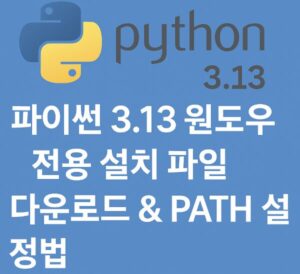
파이썬 3.13의 주요 업데이트 요약
설치 전, 파이썬 3.13이 왜 중요한지 간단히 짚고 갑니다.
성능 향상: CPython 엔진 개선으로 평균 5~10% 정도 실행 속도 향상
예외 메시지 개선: 초보자도 이해하기 쉬운 에러 메시지
타입 힌트 기능 강화: 타입 안정성을 높이는 데 도움
새로운 표준 라이브러리 추가: 개발의 유연성이 확대됨
이제 설치로 넘어가 볼까요?
파이썬 3.13 설치 파일 다운로드 방법
👉 파이썬 공식 사이트에서 파이썬 3.13 윈도우 설치 파일 받기
해당 링크에서 ‘Python 3.13.x’ 항목을 클릭하면 자동으로 운영체제에 맞는 설치 파일을 추천해줍니다.Windows Installer (64-bit)를 클릭해
.exe파일을 다운로드하세요.대부분의 최신 컴퓨터는 64비트입니다.
만약 구형 PC라면 32비트를 선택해야 하지만, 거의 드뭅니다.
다운로드 완료 후, 파일을 더블 클릭하여 실행합니다.
설치 시 꼭 확인할 옵션: Add Python to PATH
설치 초기에 나오는 화면에서 절대 잊지 말아야 할 항목이 있습니다.
“Add Python 3.13 to PATH” 체크박스를 반드시 체크하세요!
이 설정은 파이썬을 커맨드라인(cmd)에서 실행 가능하게 만드는 핵심 설정입니다.
만약 체크하지 않고 설치해버렸다면? 걱정 마세요, 아래에서 수동으로 설정하는 방법도 설명합니다.
설치 마법사 따라가기 (실제 화면 기준)
설치 창이 열리면, “Customize installation”을 선택하는 대신 “Install Now”를 클릭하세요.
설치가 진행되며 약 1~2분 내외로 완료됩니다.
설치 완료 후 “Disable path length limit” 옵션이 나오면 해제하지 말고 활성화해 주세요. 윈도우에서 경로 문제를 예방해줍니다.
수동으로 PATH 설정하는 법 (놓친 경우)
설치 시 PATH 설정을 체크하지 않았다면, 다음 단계를 따라 수동으로 설정할 수 있습니다.
윈도우 검색창에
환경 변수또는Environment Variables입력 후 시스템 환경변수 설정 창 열기시스템 변수 섹션에서
Path항목 클릭 → “편집”새로 만들기를 눌러 아래 두 경로를 추가C:\Users\사용자명\AppData\Local\Programs\Python\Python313C:\Users\사용자명\AppData\Local\Programs\Python\Python313\Scripts
확인을 눌러 저장한 뒤, cmd 창을 새로 열어
python입력 시 실행되면 성공
설치 확인 및 pip까지 함께 점검하기
설치가 끝났다면 다음 명령어로 확인해보세요:
python --version→ 3.13.x가 표시되어야 정상 설치pip --version→ pip도 자동 설치됩니다. 모듈 설치에 필수
모든 것이 잘 설치됐다면 이제부터 다양한 파이썬 패키지를 활용한 자동화, 웹 크롤링, 데이터 분석 등을 시작할 수 있습니다.
파이썬으로 할 수 있는 것들 (입문자 타겟)
처음 시작하는 분들을 위해, 파이썬으로 가능한 대표 작업들을 소개합니다:
자동화: 엑셀 정리, 메일 보내기, 파일 정리 자동화 등
웹 크롤링: 특정 사이트에서 데이터 수집하기 (ex. 뉴스, 쇼핑몰)
데이터 분석: Pandas, Numpy, Matplotlib 같은 패키지를 이용해 통계 분석 및 시각화
웹 개발: Django, Flask 같은 프레임워크로 웹사이트 만들기
AI & 머신러닝: TensorFlow, PyTorch 등 라이브러리를 이용한 모델 학습
파이썬은 진입장벽은 낮지만 활용도는 매우 높은 언어입니다.
추가 팁: 버추얼 환경 설정까지 간단히
여러 프로젝트를 동시에 할 예정이라면, 버추얼 환경 설정은 필수입니다.
python -m venv myenv명령어로 가상환경 생성myenv\Scripts\activate로 활성화
각 프로젝트마다 다른 패키지 버전을 관리할 수 있어 충돌을 방지할 수 있습니다.
파이썬 3.13로 시작하는 첫 걸음
프로그래밍에 입문하거나, 기존 파이썬 환경을 업그레이드하려는 분들 모두에게 파이썬 3.13은 좋은 선택입니다. 최신 기능, 향상된 성능, 그리고 다양한 오픈소스 생태계 덕분에 여러분의 아이디어를 구현하는 데 큰 도움이 될 거예요.
👉 지금 파이썬 3.13 윈도우 설치 파일 다운로드하러 가기
도움이 되셨다면 북마크 또는 공유 부탁드립니다!